Llevo un tiempo usando de forma más intensa dispositivos como el Apple TV y el Google Chromecast. El primero porque mejora el funcionamiento de mi televisor: la interfaz es más ágil y algunas aplicaciones en streaming ofrecen una mayor calidad. Por su parte, el Chromecast es el dispositivo que me llevo de casa cuando salgo de vacaciones: no ocupa espacio en la maleta y es muy fácil de usar.
Es una forma de convertir cualquier televisor, aunque sea viejo, en una completa Smart TV. Al dejárselo a un familiar, me comentó un aspecto curioso, al menos para él: aparecía de vez en cuando un punto verde en la pantalla. No sabía qué era y estaba preocupado. Pero, por si hay más usuarios como él (de hecho, hay hilos en Reddit hablando al respecto), voy a contar lo mismo que le dije. En resumen y a modo de spoiler, podía estar tranquilo: se trata de una función que busca mejorar la privacidad y la seguridad.
Un punto verde, el chivato del Chromecast
Puede que ya hayas visto el punto verde que aparece en la pantalla del móvil, pero también aparece en el televisor cuando usamos el Chromecast. La explicación en ambos casos es muy similar.
De forma puntual y durante un corto espacio de tiempo, puedes ver cómo aparece un pequeño indicativo LED. Puede recordar a las luces de aviso y testigos que aparecen en algunos cuadros de instrumentos de los coches. Es una alerta que avisa de algo, pero ¿de qué?
Lo primero que hay que decir es que no se trata de nada grave. Simplemente es una medida de seguridad para avisar al usuario. Y como la tele no tiene otro indicador LED (salvo casos excepcionales) ni el Chromecast tampoco, este pequeño chivato hace sus funciones y avisa que una aplicación está accediendo en ese momento al micrófono. En el caso del Chromecast, no avisa del acceso a la ubicación, algo que comprobé usando apps para ver el pronóstico del tiempo.
Este aviso indica que, aunque no lo sepas, una aplicación tiene acceso a ese permiso en concreto. El objetivo es que el usuario esté avisado para evitar que una aplicación pueda estar espiándolo, ya sea escuchándolo con el micrófono o activando una webcam en el caso de tenerla instalada.
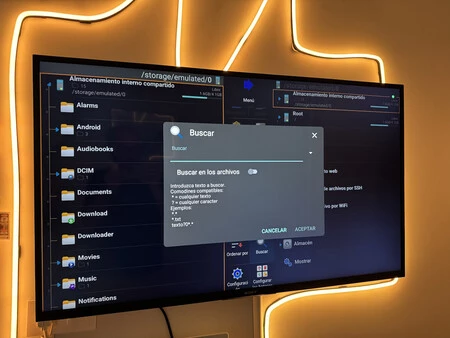 El aviso en XPlore
El aviso en XPlore
En mi caso, es algo exclusivo del Chromecast, ya que la tele que tengo con Google TV no posee ese tipo de alerta. Para las pruebas, he utilizado tres aplicaciones diferentes en las cuales siempre aparecía ese punto verde: eran Play Store, Netflix y X-Plore, un fantástico explorador de archivos.
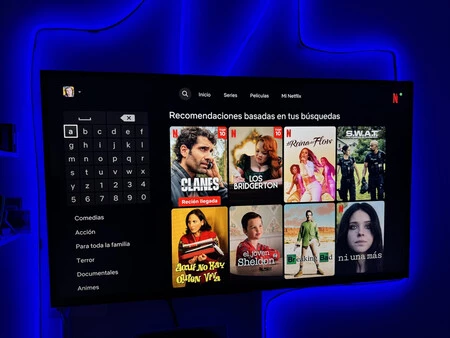 El aviso en Netflix
El aviso en Netflix
En el caso del micrófono, lo primero que aparece durante un instante es un pequeño icono en color verde con el logo del micrófono y luego se transforma en un punto verde que se muestra durante unos instantes en pantalla.
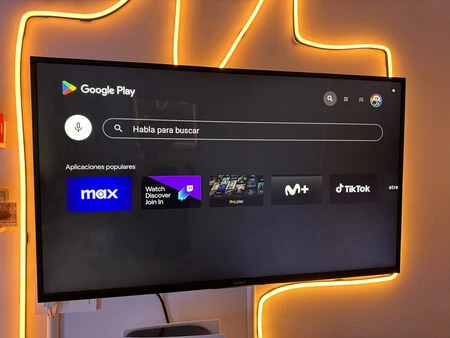 El aviso en Play Store
El aviso en Play Store
De hecho, puedes entrar en los "Ajustes" del Chromecast, pulsando en la rueda dentada y en el apartado "Aplicaciones", comprobar en los "Permisos" qué aplicaciones tienen acceso al micrófono u otras funciones.
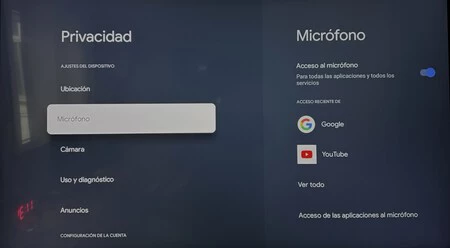
También puedes comprobarlo dentro de "Ajustes" entrando en "Privacidad" y luego eligiendo "Micrófono" para ver qué aplicaciones tienen permiso de acceso. De esta forma puedes salir de dudas y en caso que lo consideres necesario, retirar el permiso a una aplicación en concreto.
En Xataka Android | Cómo ver todas tus notificaciones en Android TV sin tener que tocar el móvil
En Xataka Android | Cómo usar el Google Chromecast sin tener WiFi en casa




Ver 1 comentarios